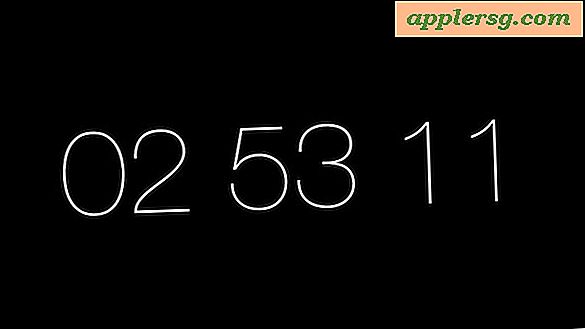Så här återställer du ett macOS Sierra lösenord

Behöver du återställa lösenordet på macOS Sierra? Kanske har du glömt ditt primära administratörs användarkonto lösenord eller kanske du jobbar med någon annan Mac och du behöver få tillgång till det. Vi visar dig det enklaste sättet att återställa lösenordet på en MacOS Sierra-baserad dator.
För att vara tydlig kan du återställa vilket lösenord som helst för någon användare på en MacOS Sierra-dator, inklusive för administratörskontot. Innan du börjar, kom ihåg att internetanslutna Mac-datorer med Sierra och andra tidigare versioner av Mac OS kan också återställa ett lösenord med hjälp av ett Apple-ID efter att ha felaktigt skrivit ett lösenord ett par gånger, vilket kan vara ett bättre tillvägagångssätt för vissa användare. För tidigare MacOS-versioner kan du också följa dessa tips för hantering av ett glömt Mac-lösenord, vilket betyder att du inte har någon tur om du inte har Sierra eller en modern Mac OS-version.
Återställa ett MacOS Sierra lösenord
Det här är det enklaste sättet att återställa ett lösenord på en MacOS Sierra-dator:
- Starta om Mac, så fort skärmen slås på igen eller om du hör ljudet för startklockan, börja du samtidigt hålla ned COMMAND + R-tangenterna för att starta i återställningsläge
- På skärmen "MacOS Utilities", dra ner "Utilities" -menyn och välj "Terminal"
- När terminalen laddas skriver du följande exakt:
- Hämta returnyckeln för att starta verktyget Återställ lösenord, välj sedan användarkontot eller administratörskonto som du vill återställa lösenordet för
- Ange ett nytt lösenord, bekräfta det nya lösenordet, ange ett lösenordsspets (rekommenderas) och klicka sedan på "Nästa" för att ange det nya lösenordet för det aktuella kontot
- Välj att "Starta om" Mac-datorn och när Mac-datorn startas, använd det nyinställda lösenordet för att logga in på datorn

resetpassword 



Det är allt som händer, lösenordet har återställts till MacOS för användarkontot du valde.
Även om detta är ganska avancerat är det också relativt enkelt. Om det är enkelt med detta, kan du göra saker säkrare och förhindra att det enkla lösenordet återställs genom att ställa in ett lösenord för firmware på Mac, men var vänlig om att om du glömmer lösenordet för firmware kan det bli en betydligt större prövning . Användning och aktivering av FileVault för diskkryptering kan också vara till nytta för användare som är allmänt oroade över datasäkerhet och integritet.